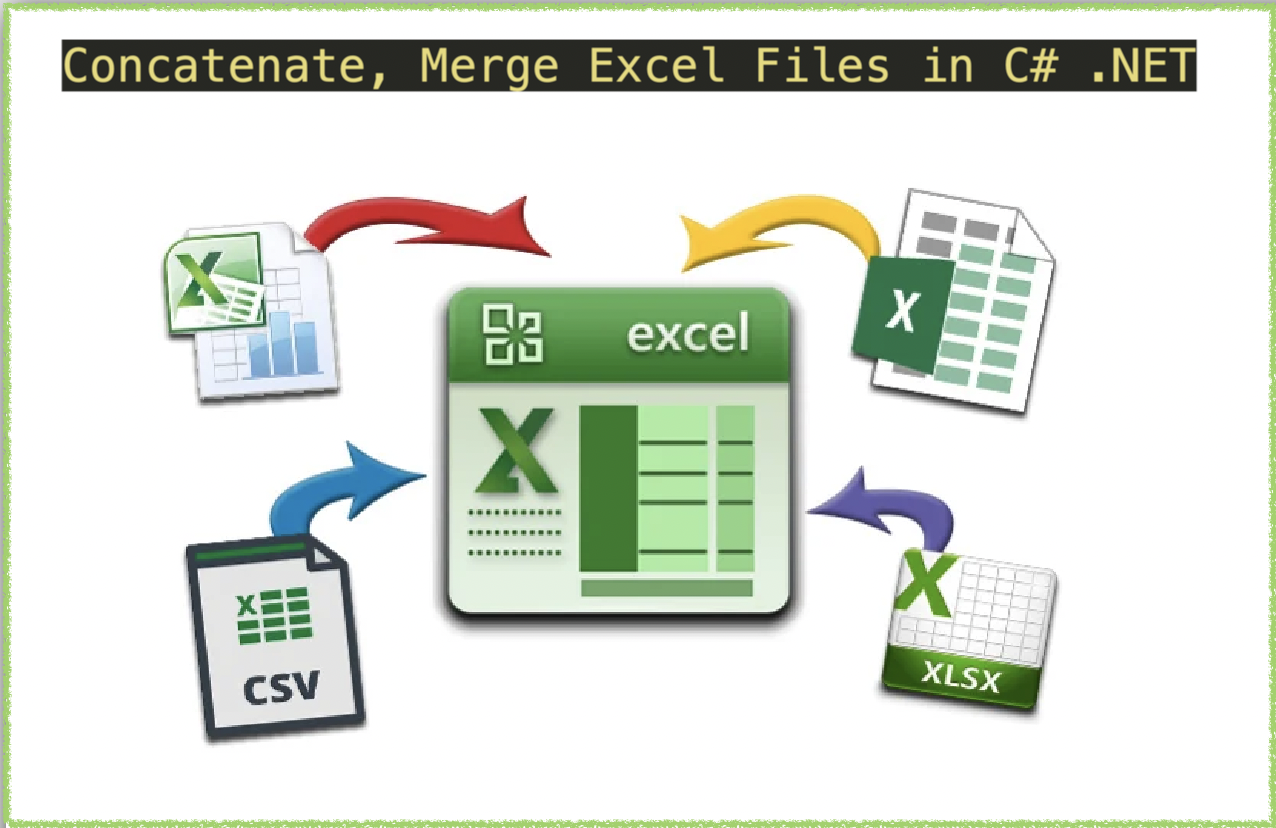
Спојите Екцел (КСЛС, КСЛСКС) датотеке у Ц# .НЕТ
Комбиновање Екцел датотека може бити корисна техника за поједностављење управљања подацима. Без обзира да ли треба да консолидујете извештаје о продаји, финансијске извештаје или податке о клијентима, спајање Екцел датотека може вам уштедети време и труд. У овом чланку ћемо истражити како спојити Екцел датотеке користећи Ц# .НЕТ и РЕСТ АПИ. Покрићемо различите сценарије у којима конкатенација може бити корисна, на пример када имате више датотека са сличним структурама података или када треба да спојите податке из различитих формата. Научићете како да напишете једноставан и ефикасан код да бисте аутоматизовали процес спајања и избегли ручне грешке. Дакле, хајде да заронимо у свет спајања програма Екцел и поједноставимо ваш радни ток данас.
Спојите Екцел РЕСТ АПИ
Ако тражите ефикасан и једноставан начин за спајање Екцел датотека користећи Ц# .НЕТ, онда је Аспосе.Целлс Цлоуд СДК одлична опција. Нуди једноставан интерфејс за спајање КСЛС, КСЛСКС и других формата датотека помоћу РЕСТ АПИ-ја. Коришћењем овог решења заснованог на облаку можете елиминисати потребу за инсталирањем сложене софтверске и хардверске инфраструктуре. Аспосе.Целлс Цлоуд СДК за .НЕТ такође пружа функције као што су аутоматско прилагођавање редова и колона, сортирање података и примена форматирања на спојене ћелије. Коришћењем овог АПИ-ја можете значајно смањити време и труд развоја и побољшати продуктивност.
Сада, да бисмо користили СДК, додаћемо његову референцу у нашу апликацију преко НуГет менаџера пакета. Једноставно претражите „Аспосе.Целлс-Цлоуд“ и притисните дугме Додај пакет. Друго, ако немате налог преко Цлоуд Дасхбоард, отворите бесплатан налог користећи важећу адресу е-поште и прибавите своје персонализоване клијентске акредитиве.
Споји Екцел користећи Ц#
У овом одељку ћемо учитати два радна листа из складишта у облаку, а затим спојити другу Екцел радну свеску са првом.
// За комплетне примере и датотеке са подацима, идите на
https://github.com/aspose-cells-cloud/aspose-cells-cloud-dotnet/
// Преузмите акредитиве клијента са https://dashboard.aspose.cloud/
string clientSecret = "4d84d5f6584160cbd91dba1fe145db14";
string clientID = "bb959721-5780-4be6-be35-ff5c3a6aa4a2";
// креирајте инстанцу ЦеллсАпи док проследите ЦлиентИД и ЦлиентСецрет
CellsApi cellsInstance = new CellsApi(clientID, clientSecret);
// прва Екцле радна свеска на диску
string first_Excel = "input.xls";
// назив друге Екцел радне свеске
string second_Excel = "myDocument.xlsx";
// креирајте објекат речника за држање улазних Екцел радних књига
Dictionary<String, Stream> mapFiles = new Dictionary<string, Stream>();
mapFiles.Add(first_Excel, File.OpenRead(first_Excel));
mapFiles.Add(second_Excel, File.OpenRead(second_Excel));
// отпремите улазне Екцел датотеке у складиште у облаку
try
{
foreach (KeyValuePair<String, Stream> dictionary in mapFiles)
{
// отпремите сваку радну свеску у складиште у облаку
cellsInstance.UploadFile(dictionary.Key, dictionary.Value);
}
}
catch(Exception ex)
{
// било који изузетак током отпремања датотеке у складиште у облаку
Console.Write(ex.StackTrace);
}
try
{
// иницијализовати Екцел операцију спајања
var response = cellsInstance.CellsWorkbookPostWorkbooksMerge(first_Excel, second_Excel, folder: null, storageName: null, mergedStorageName: null);
// одштампати поруку о успеху ако је конкатенација успешна
if (response != null && response.Equals("OK"))
{
Console.WriteLine("Concatenate Excel operation completed successfully !");
Console.ReadKey();
}
}
catch (Exception ex)
{
Console.WriteLine("error:" + ex.Message + "\n" + ex.StackTrace);
}
Хајде да развијемо наше разумевање о горенаведеном фрагменту кода:
CellsApi cellsInstance = new CellsApi(clientID, clientSecret);
Креирајте објекат ЦеллсАпи док прослеђујете акредитиве клијента као аргументе.
Dictionary<String, Stream> mapFiles = new Dictionary<string, Stream>();
Креирајте објекат Речник који ће садржати имена и садржај улазних Екцел радних књига
mapFiles.Add(first_Excel, File.OpenRead(first_Excel));
Додајте улазне Екцел датотеке у објекат речника. Додајемо датотеке у паровима кључ/вредност.
foreach (KeyValuePair<String, Stream> dictionary in mapFiles)
{
// upload each workbook to cloud storage
cellsInstance.UploadFile(dictionary.Key, dictionary.Value);
}
Итерирајте кроз инстанцу речника и отпремите сваку Екцел радну свеску у складиште у облаку.
// initialize the conversion operation
var response = cellsInstance.CellsWorkbookPostWorkbooksMerge(first_Excel, second_Excel, folder: null, storageName: null, mergedStorageName: null);
Позовите метод да бисте покренули Екцел операцију спајања. Сви радни листови из друге Екцел радне свеске се спајају у прву Екцел радну свеску.
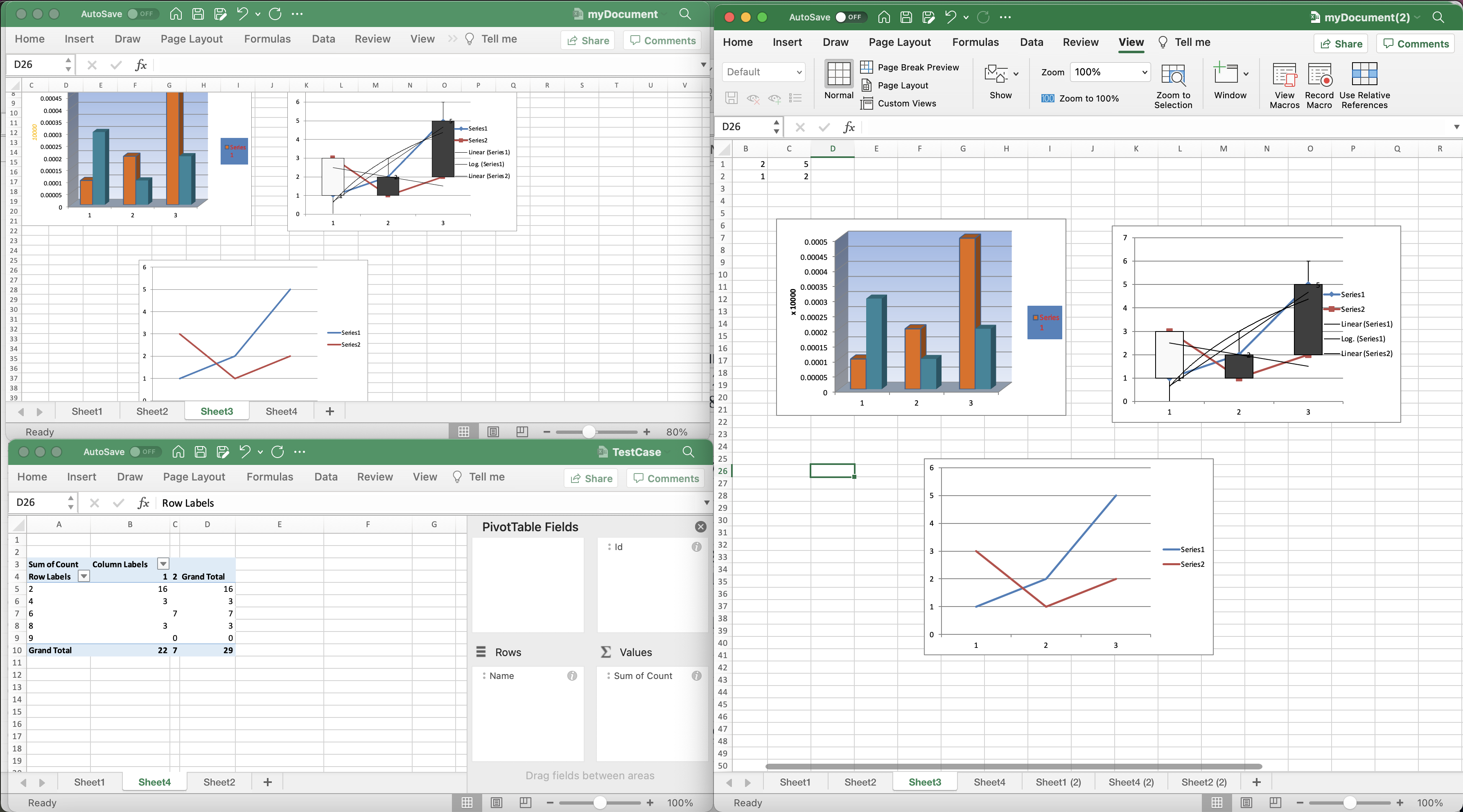
Преглед комбинованих Екцел радних свеска.
Примери Екцел радних књига коришћених у горњем примеру могу се преузети са миДоцумент.клск и ТестЦасе.клск респективно.
Комбинујте Екцел користећи цУРЛ команде
Комбиновање Екцел датотека помоћу РЕСТ АПИ-ја је одличан приступ. РЕСТ АПИ-ји пружају једноставан и ефикасан начин за спајање Екцел датотека и могу се лако интегрисати са другим софтверским алатима. Једна од главних предности коришћења РЕСТ АПИ-ја је могућност рада са различитим форматима датотека, укључујући КСЛС, КСЛСКС, ЦСВ и још много тога. Поред тога, РЕСТ АПИ-ји су веома скалабилни и могу да обрађују велике скупове података, што их чини одличним избором за управљање подацима на нивоу предузећа. Када комбинујете Екцел радне свеске помоћу РЕСТ АПИ-ја, можете уштедети време и труд у развоју, побољшати тачност података и поједноставити ток посла.
Сада, прво морамо да генеришемо ЈВТ приступни токен на основу акредитива клијента:
curl -v "https://api.aspose.cloud/connect/token" \
-X POST \
-d "grant_type=client_credentials&client_id=bb959721-5780-4be6-be35-ff5c3a6aa4a2&client_secret=4d84d5f6584160cbd91dba1fe145db14" \
-H "Content-Type: application/x-www-form-urlencoded" \
-H "Accept: application/json"
Када добијемо ЈВТ токен, морамо да користимо ПостВоркбооксМерге АПИ да комбинујемо Екцел радне свеске. Спојени Екцел ће остати у складишту у облаку.
curl -v -X POST "https://api.aspose.cloud/v3.0/cells/TestCase.xlsx/merge?mergeWith=myDocument(1).xlsx" \
-H "accept: application/json" \
-H "authorization: Bearer <JWT Token>"
Завршне напомене
У закључку, комбиновање Екцел датотека помоћу Ц# .НЕТ и РЕСТ АПИ-ја је ефикасан начин да поједноставите процес управљања подацима и повећате продуктивност. Било да требате да консолидујете податке из више извора (КСЛС, КСЛСКС итд.) или да аутоматизујете задатке који се понављају, спајање Екцел датотека може вам уштедети време и труд. Коришћењем снаге РЕСТ АПИ-ја заснованих на облаку, можете да обављате задатке манипулације подацима без потребе за сложеним софтверским инсталацијама или хардверском инфраструктуром. Такође смо сазнали да се ЦУРЛ команде такође могу користити за тестирање и интеграцију РЕСТ АПИ-ја са другим софтверским алатима. Дакле, било да сте почетник или искусан програмер, спајање Екцел датотека помоћу РЕСТ АПИ и ЦУРЛ команди је приступ који вреди размотрити. На крају, пратећи једноставне кораке наведене у овом чланку, можете почети са спајањем Екцел датотека са лакоћом и поједноставити свој радни ток.
У случају да наиђете на било какве проблеме док користите АПИ, контактирајте нас преко форума за корисничку подршку.
повезани чланци
Посетите следеће везе да бисте сазнали више о: